アカウンティングを設定する
アカウンティングを設定すると、印刷ジョブに任意のIDを付加し、プリンター本体やコスト管理ツールを使用して、任意のIDで印刷履歴を集計することができます。また、アカウンティング情報を固定にしたり、入力必須にすることもできます。
アカウンティングを入力する手順を説明します。アカウンティング情報を固定にしたり必須にしたりする場合は「[プリンターのプロパティ]からアカウンティングを設定する」を実施してください。
印刷ジョブにアカウンティング情報を入力する
[基本設定]シートの[アカウンティング...]をクリックする
![図:[基本設定]シートの[アカウンティング...]を選択](screens/accounting_main_1.gif)
[アカウンティング]ダイアログボックスが表示されます。
![図:[基本設定]シートの[アカウンティング]ダイアログボックス](screens/accounting_main_2.gif)
必要に応じて、次の項目を設定する
- [アカウントID]/[部門]/[プロジェクト番号]
- 設定するアカウントID、部門、プロジェクト番号を入力します。半角英数字(0~9, a~z, A~Z)20文字以内で入力してください。 固定されている項目はグレーアウトされており、変更できません。
- 入力必須の項目で未記入のものがある場合、警告が表示され印刷が開始されません。また、警告が表示されている間は、他のユーザーからの印刷が開始されません。
 参考
参考
[プリンターのプロパティ]からアカウンティング情報を設定する
管理者がアカウンティング情報を固定にしたり、入力必須にしたりする場合、以下の設定を行います。
[デバイスとプリンター]画面を表示する
[コントロール パネル]→[ハードウェアとサウンド]([ハードウェア])→[デバイスとプリンター]を選びます。
[デバイスとプリンター]画面が表示されます。設定画面を表示する
「お使いの機種名」アイコンを右クリックし、[プリンターのプロパティ]を選びます。
プリンターのプロパティ画面が表示されます。[デバイス設定]シートの[アカウンティング]をクリックする
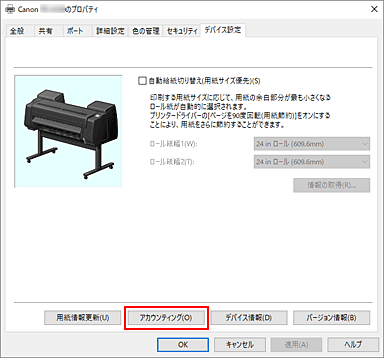
[アカウンティング]ダイアログボックスが表示されます。
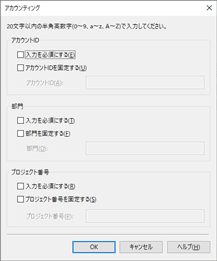
必要に応じて、次の項目を設定する
- [入力を必須にする]
- アカウントID、部門、プロジェクト番号の入力を必須にしたい場合はチェックマークを付けます。必須にした項目は、入力しないと印刷ができなくなります。
- [アカウントIDを固定する]/[部門を固定する]/[プロジェクト番号を固定する]
-
設定するアカウントID、部門、プロジェクト番号の変更を禁止します。
他のユーザーからの変更を禁止したい場合はチェックマークを付けます。- [アカウントID]/[部門]/[プロジェクト番号]
-
設定するアカウントID、部門、プロジェクト番号を入力します。半角英数字(0~9, a~z, A~Z)20文字以内で入力してください。
[アカウントIDを固定する]、[部門を固定する]、[プロジェクト番号を固定する]にチェックマークを付けている場合、それぞれの設定ができるようになります。
設定が終わったら[OK]をクリックし、[デバイス設定]シートに戻ります。
設定を適用する
[OK]または[適用]をクリックします。
これ以降、設定が有効になります。

